- Présentation : se déplacer dans Word
- Leçon : comprend sept sections pédagogiques
- Tâches pratiques suggérées
- Test
Présentation : se déplacer dans Word
Bienvenue dans la deuxième partie de la série « Créer votre premier document Word 2010 » pour ceux qui débutent dans Word.
Dans ce tutoriel WORD, vous apprendrez à vous déplacer dans un document, à utiliser des marques de mise en forme, à déplacer du texte au moyen des options Couper et Coller, et à modifier l’espacement et l’alignement des lignes dans Word 2010.
Objectifs du cours
1.Vous déplacer dans le document
2.Utiliser des marques de mise en forme
3.Déplacer du texte dans le document
4.Modifier l’espacement et l’alignement des lignes
Se déplacer dans le document
Imaginez dans cette image, que vous souhaitiez ajouter une phrase dans le premier paragraphe, entre « civilisations » et « Au cours de ».
Le curseur (la ligne verticale) se trouve à la fin du deuxième paragraphe, après le mot « renseignements ». Pour taper à un autre endroit dans le document, vous devez déplacer le curseur vers cet endroit.
Pour cela, vous pouvez procéder de plusieurs façons :
- Avec la souris, déplacez le curseur à gauche du mot « Au cours de », puis cliquez pour insérer le curseur. Ensuite, commencez à taper.
- Appuyez sur la flèche vers le haut sur votre clavier pour déplacer le curseur d’une ligne à la fois. Ensuite, appuyez sur la flèche gauche pour déplacer le curseur vers la gauche, d’un caractère à la fois..
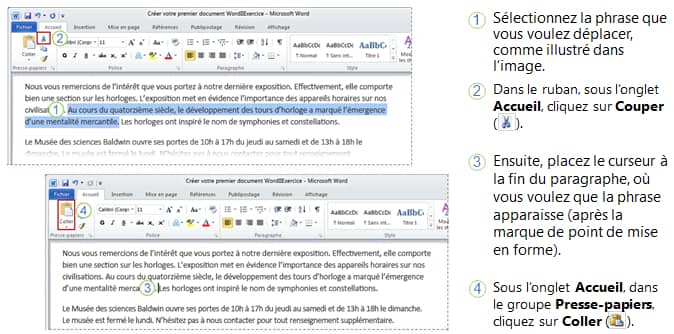
Découvrir Une liste des supports de cours créer votre premier document Word, vous pouvez télécharger des cours Word PDF sur les techniques et astuces MS WORD, vous allez aussi pouvoir améliorer vos connaissances et être capable de réaliser des projets MS WORD sans difficultés. Aussi une sélection des meilleurs tutoriels et cours de formation gratuits avec exercices corrigés pour apprendre a créer votre premier document Word.
![]() Si le lien ne fonctionne pas correctement, veuillez nous contacter (mentionner le lien dans votre message)
Si le lien ne fonctionne pas correctement, veuillez nous contacter (mentionner le lien dans votre message)
Votre premier document Word (1002.33 KB) (Cours PPT)
![]()





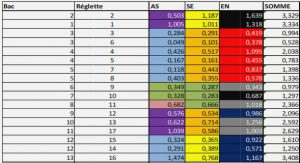
Je suis très content